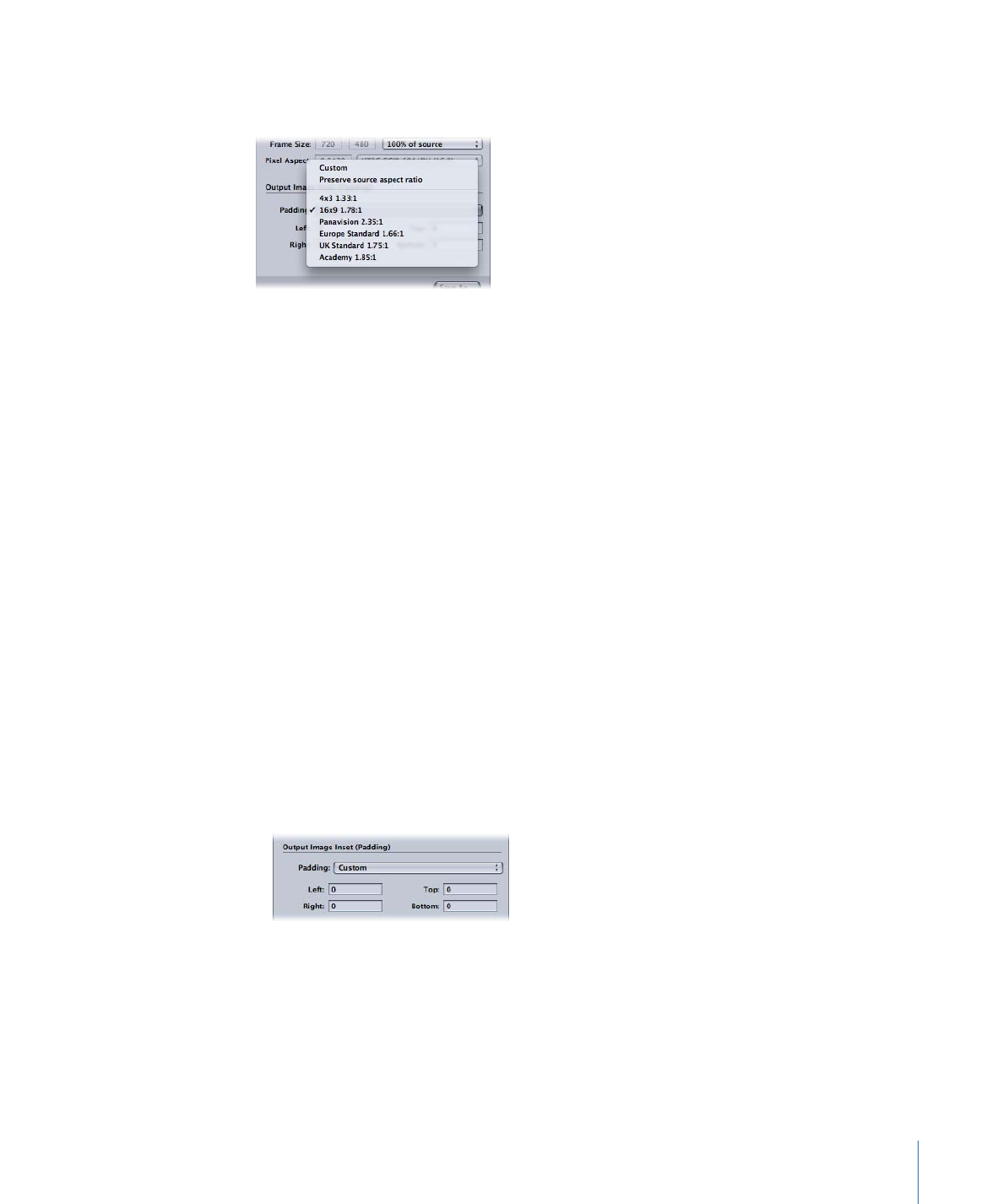
Geometrie-Anpassungen an einer Voreinstellung
Im Bereich „Geometrie“ des Fensters „Informationen“ können Sie die in einer Voreinstellung
festgelegten Einstellungen für das Seitenverhältnis, den Beschnitt und die Skalierung
eines Bilds ändern.
321
Kapitel 24
Hinzufügen von Geometrieeinstellungen
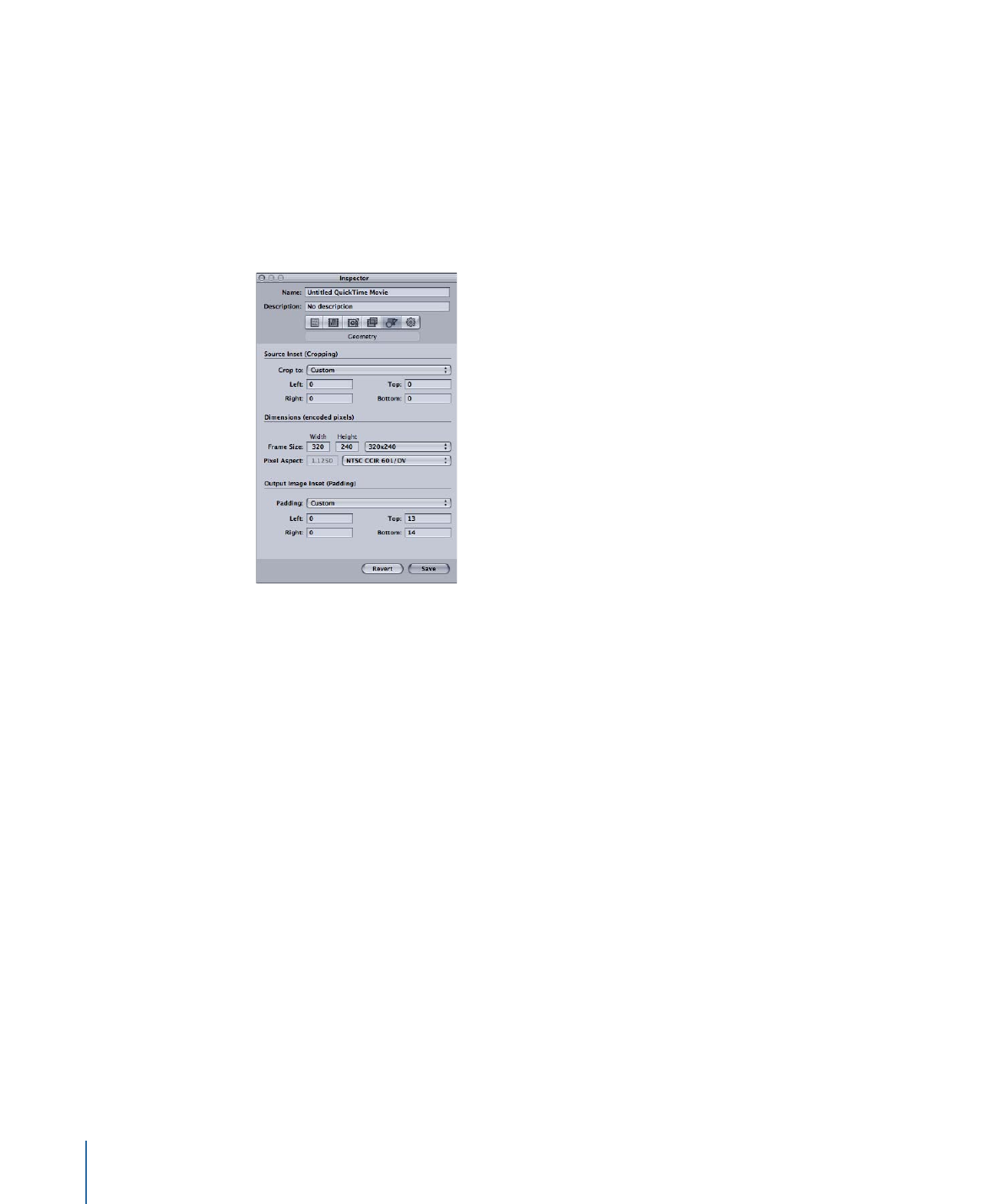
Einstellungen für den Beschnitt, die Skalierung und das Seitenverhältnis zu Ihrer
Voreinstellung hinzufügen
1
Öffnen Sie den Bereich „Voreinstellungen“.
2
Wählen Sie die Voreinstellung aus, die Sie ändern wollen. (Oder wählen Sie im Fenster
„Stapel“ eine Voreinstellung aus, die bereits auf eine Ausgangsmediendatei angewendet
wurde.)
3
Klicken Sie im Fenster „Informationen“ auf das Symbol „Geometrie“.
4
Geben Sie im Abschnitt „Original einsetzen (Beschneiden)“ die gewünschten Werte für
den Beschnitt ein. Wählen Sie unter „Abmessungen (Codierte Pixel)“ die Ausgabegröße
aus dem Einblendmenü „Bildgröße“ aus und legen Sie unter „Ausgabedatei anpassen
(Padding)“ die erforderlichen Padding-Einstellungen fest.
Sie können die Änderungen an Ihrer Voreinstellung im Bereich „Übersicht“ sehen.
322
Kapitel 24
Hinzufügen von Geometrieeinstellungen
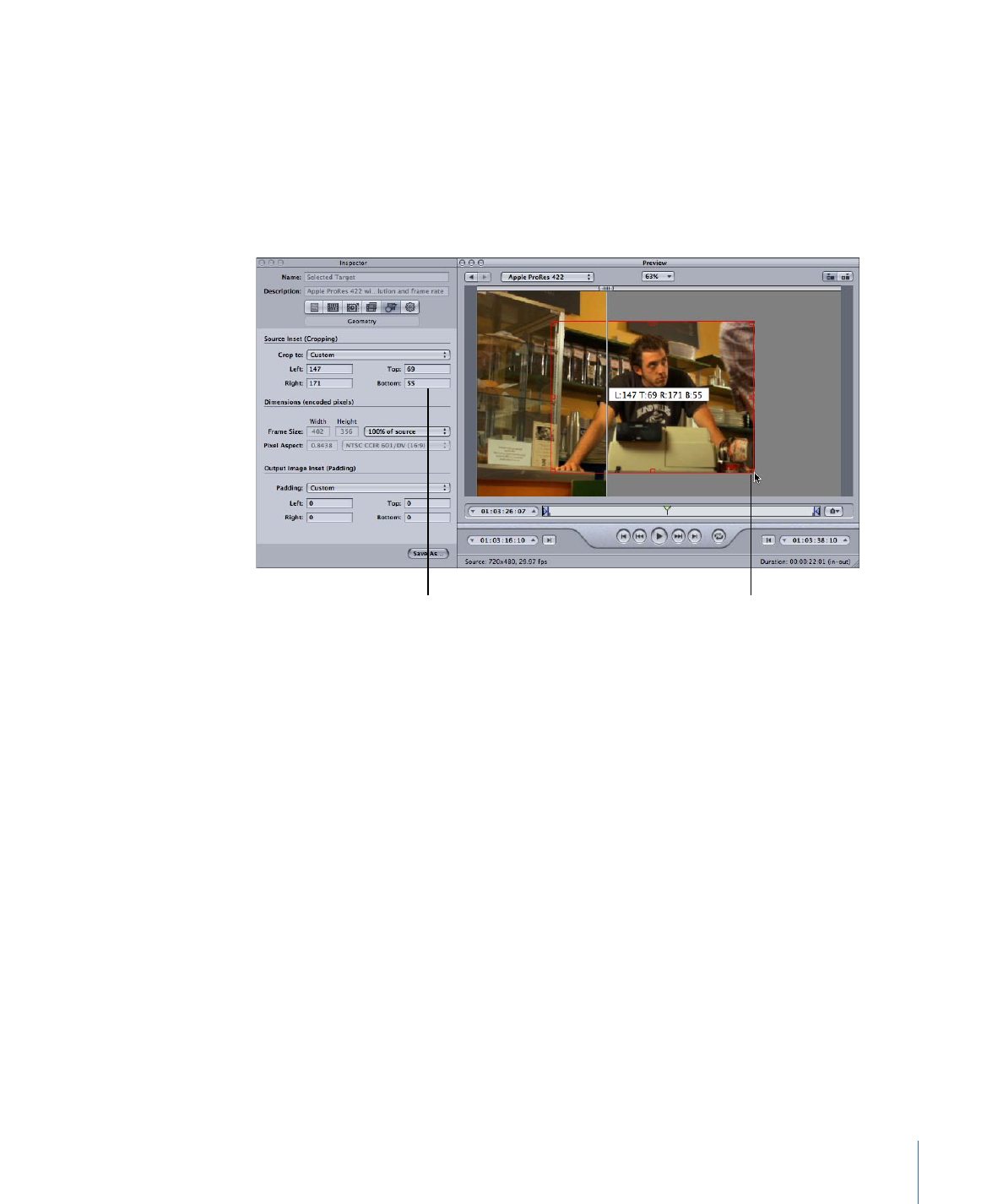
Hinweis: Die Bildgröße kann auf zwei verschiedene Arten angepasst werden. Sie können
Werte in die Felder für den Beschnitt eingeben oder die roten Begrenzungslinien in der
Vorschau bewegen. Wenn Sie die Begrenzungslinien bewegen, werden die Werte in den
Feldern für den Beschnitt dynamisch aktualisiert, sodass Sie auch die exakten
Abmessungen des beschnittenen Bilds ablesen können. Halten Sie die Umschalttaste
gedrückt, um das Beschneiden entweder auf das Ausgangsseitenverhältnis, die
Ausgangshöhe oder die Ausgangsbreite zu beschränken.
Drag the red frame
bars (by the handles)
to adjust the output
file frame size.
If you select a batch’s target,
any resizing in the Preview
window is reflected in the
Geometry pane. You can also
directly enter numbers into
these cropping fields.
Weitere Informationen hierzu finden Sie unter
Anzeigen eines Clips in der Vorschau
oder
Bereich „Geometrie“
.
323
Kapitel 24
Hinzufügen von Geometrieeinstellungen
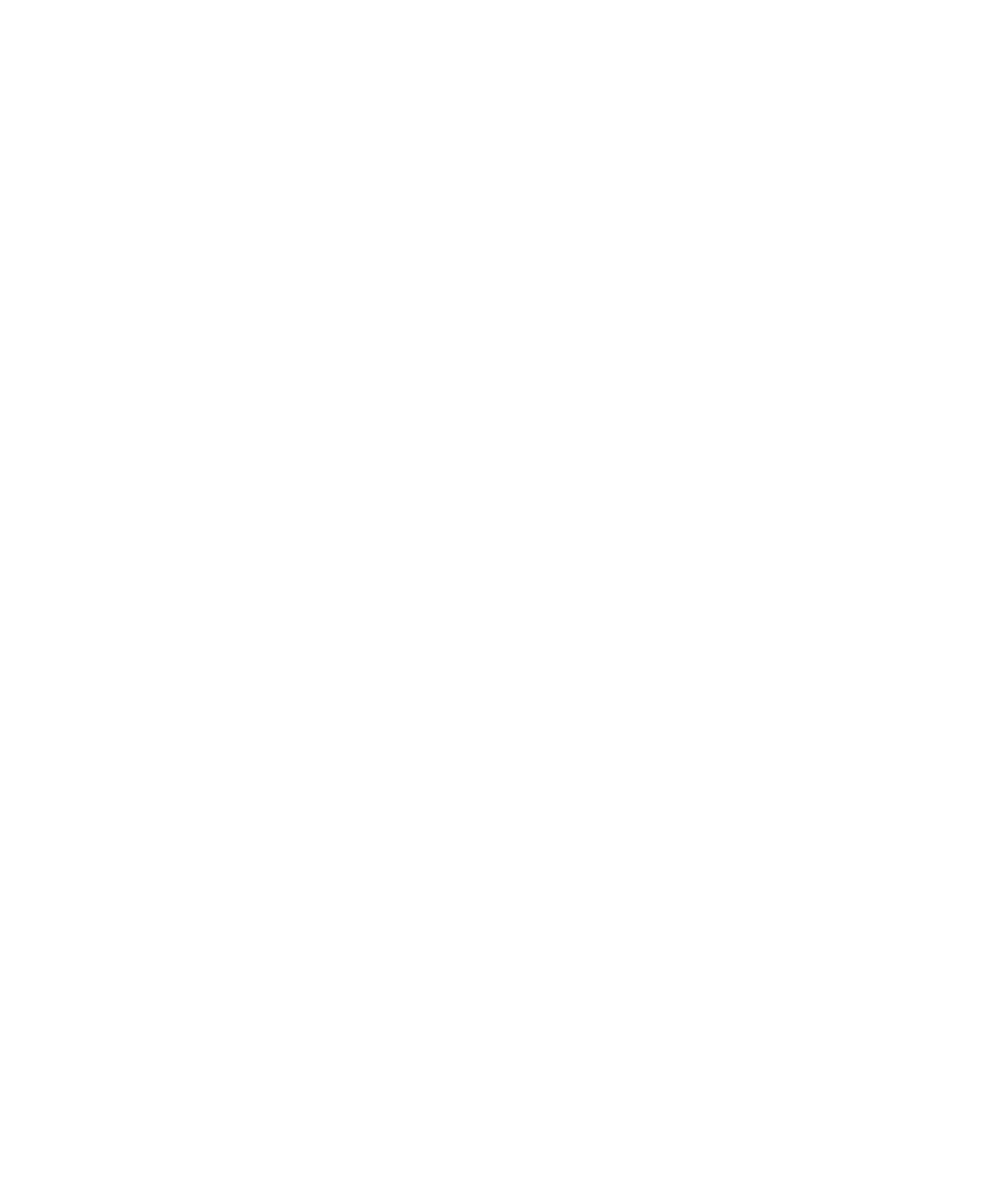
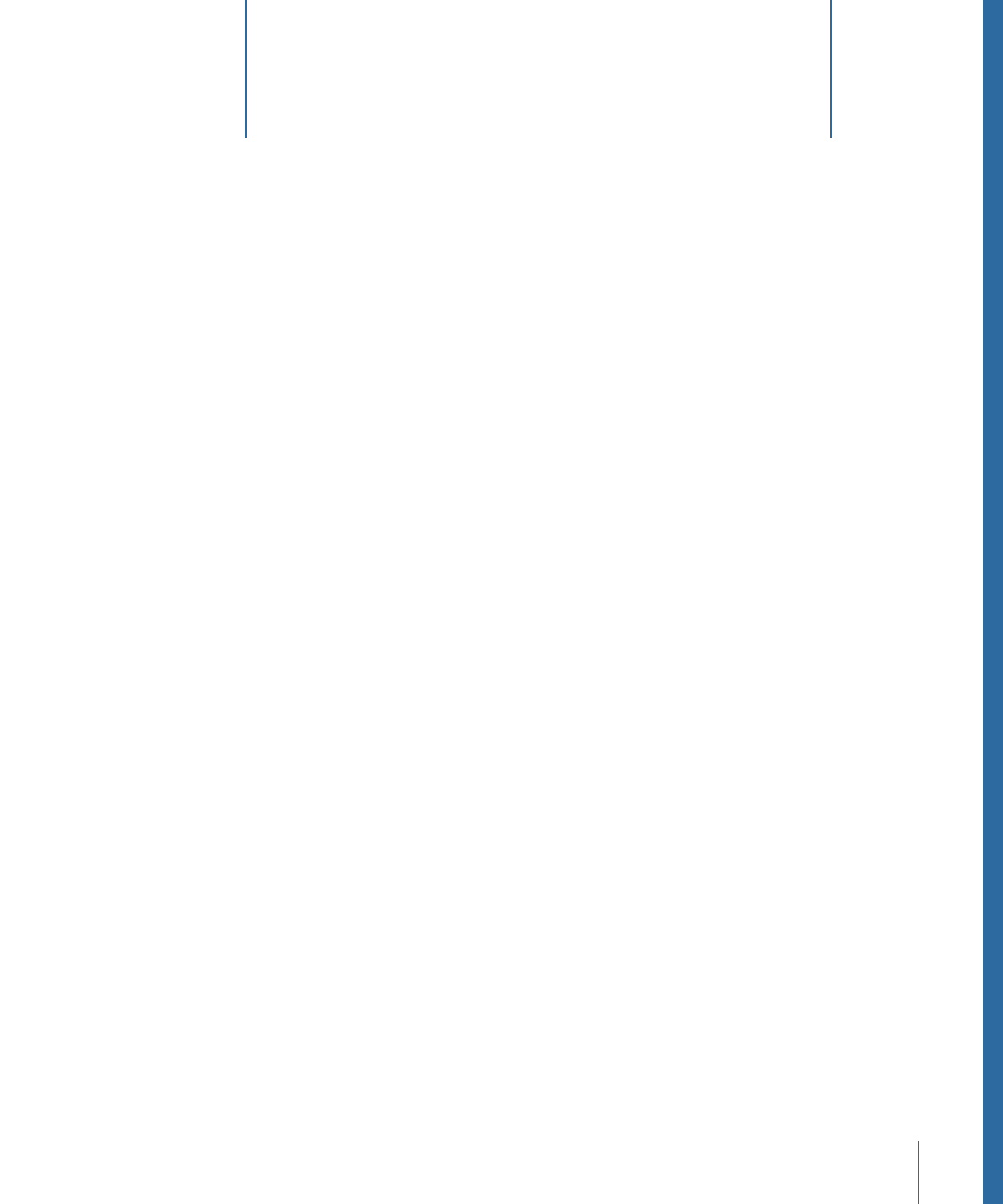
Sie können Aktionen erstellen, die nach Umcodierungen automatisch auf Aufträge und
Voreinstellungen (und dadurch auch auf individuelle Ziele) angewendet werden. Aktionen
nach Umcodierungen vereinfachen Routineabläufe und erleichtern das Bereitstellen Ihrer
Ausgabemedien. Sie können Ausgabemediendateien für iPhone, iPad, iPod, Apple TV,
DVD, Blu-ray-Disc, Internet und YouTube schnell erstellen und bereitstellen, ohne
zusätzliche Programme öffnen zu müssen. Darüber hinaus haben Sie die Möglichkeit,
automatisch generierte E-Mails zu versenden, wenn bestimmte Ausgabedateien fertig
sind. Auch Automator-Arbeitsabläufe für einzelne Aufträge und AppleScript-Dokumente
für bestimmte Ziele können gestartet werden.
Im vorliegenden Kapitel werden folgende Themen behandelt:
•
Aktionen nach der Umcodierung
(S. 325)
•
Hinzufügen von Aktionen für Voreinstellungen
(S. 325)
•
Hinzufügen von Aktionen für Aufträge
(S. 327)
Aktionen nach der Umcodierung
Compressor unterstützt Aktionen für Aufträge und Aktionen für Voreinstellungen. Aktionen
für Aufträge beziehen sich auf ganze Aufträge. Sie werden oft Stapelvorlagen zugewiesen.
(Weitere Informationen über Stapelvorlagen finden Sie unter
Compressor-Arbeitsablauf
im Überblick: Verwenden von Stapelvorlagen
.) Aktionen für Voreinstellungen gelten für
einzelne Voreinstellungen (und dadurch auch für einzelne Ziele). Sie können
Voreinstellungen, denen solche Aktionen zugewiesen sind, als angepasste Voreinstellungen
zur zukünftigen Verwendung speichern.
Hinzufügen von Aktionen für Voreinstellungen
Sie können festlegen, dass Compressor nach Abschluss der Umcodierung eine E-Mail an
einen bestimmten Empfänger sendet (ein Empfänger pro angewendete Voreinstellung).
Für diese Einstellung kann auch ein Standardziel festgelegt werden.
325